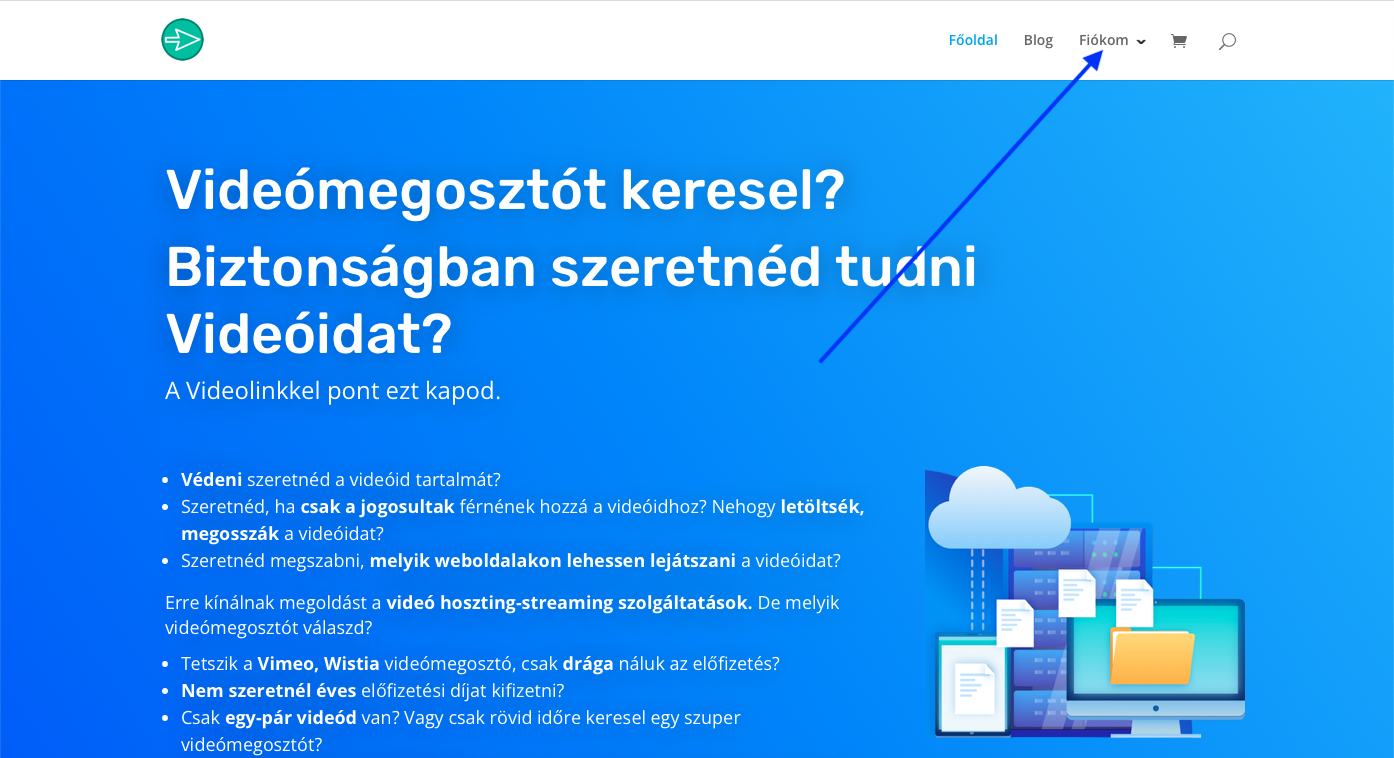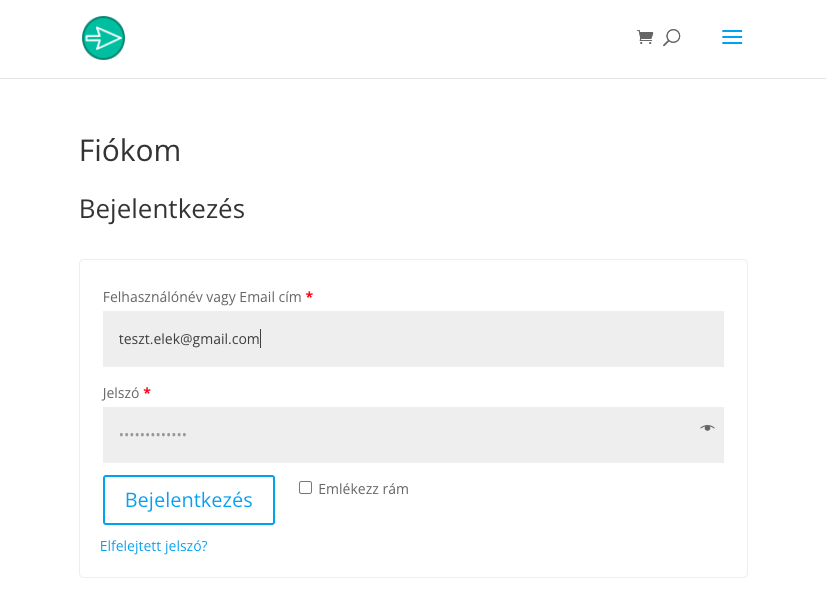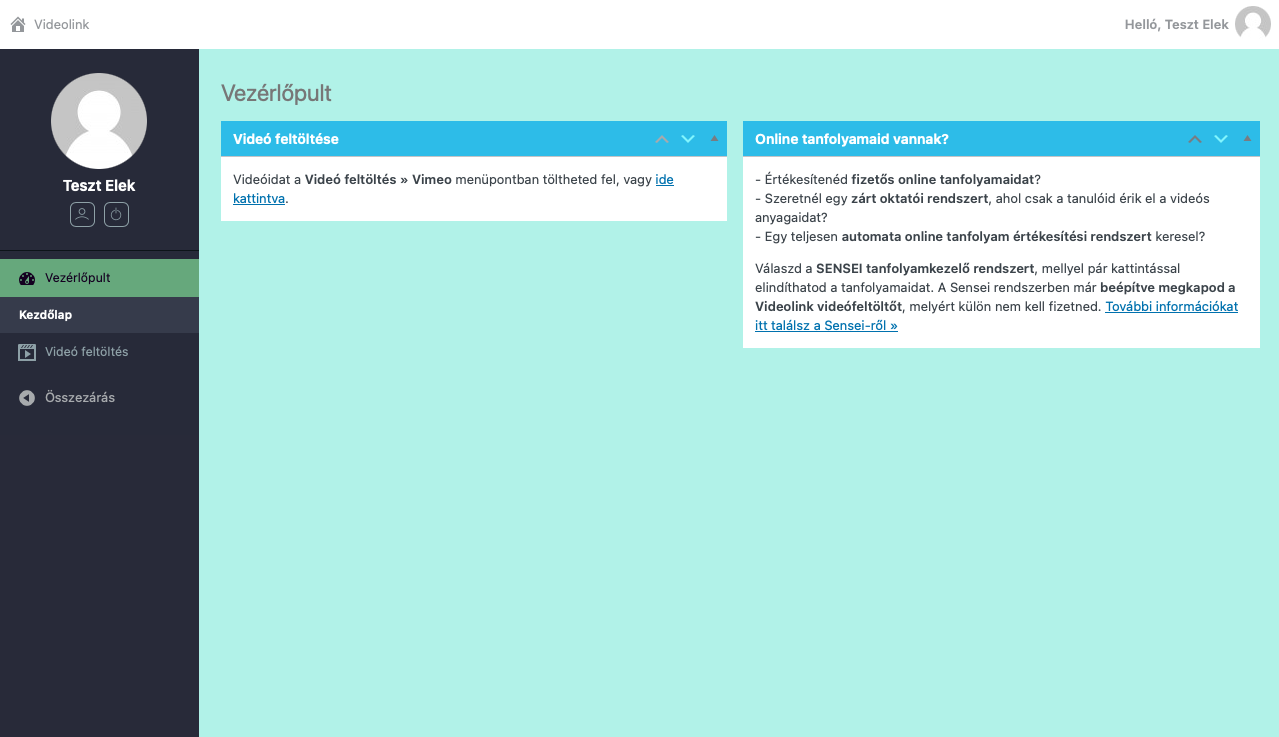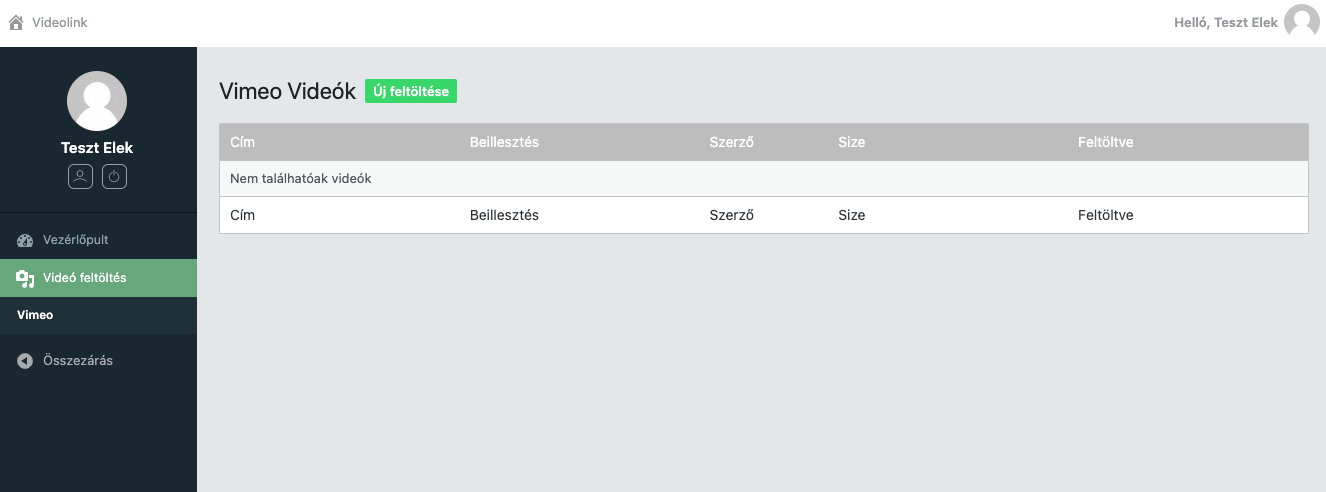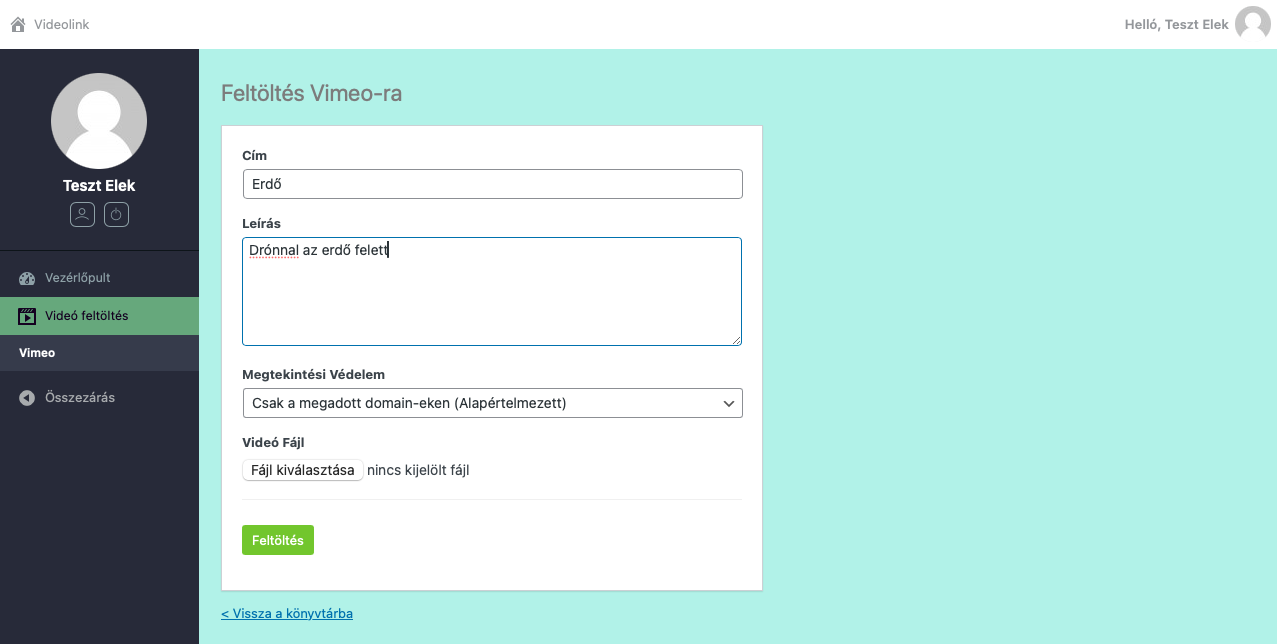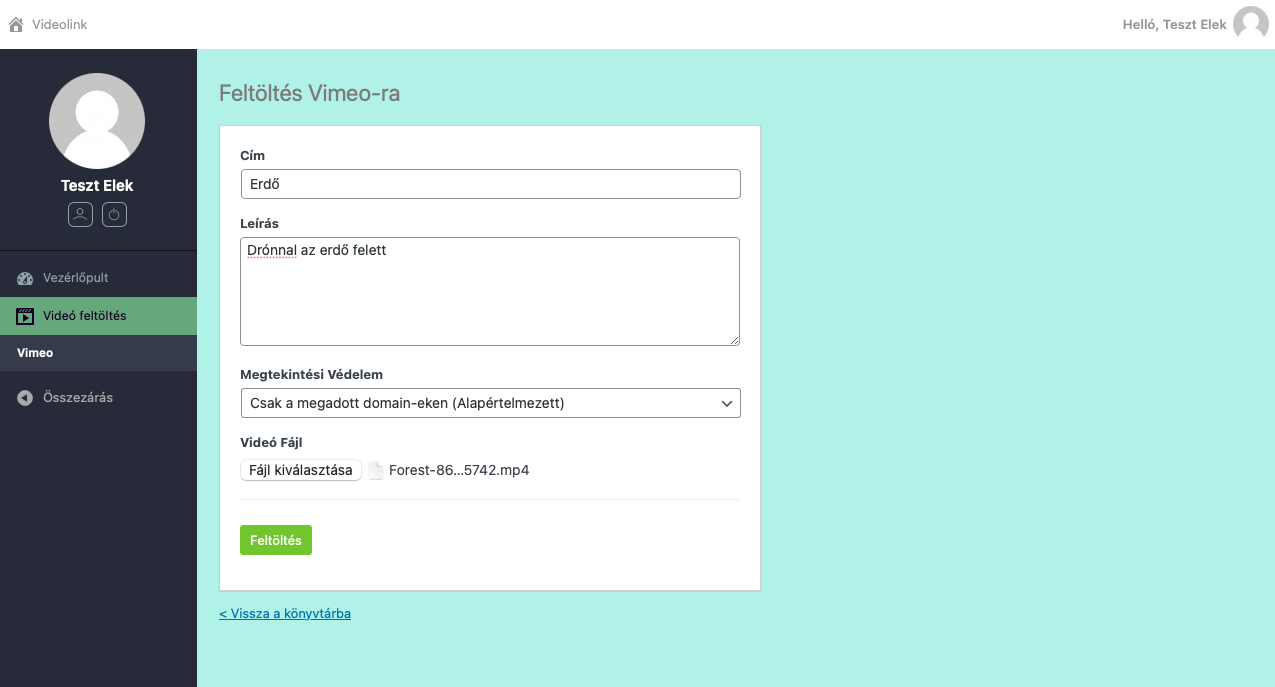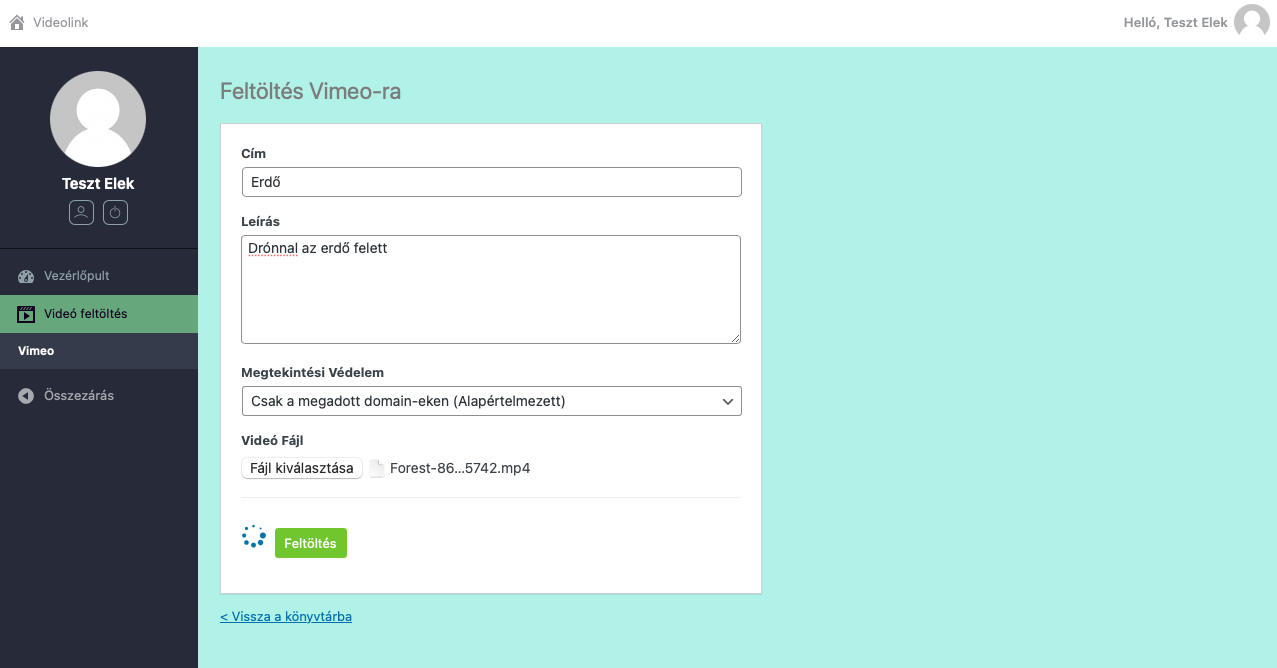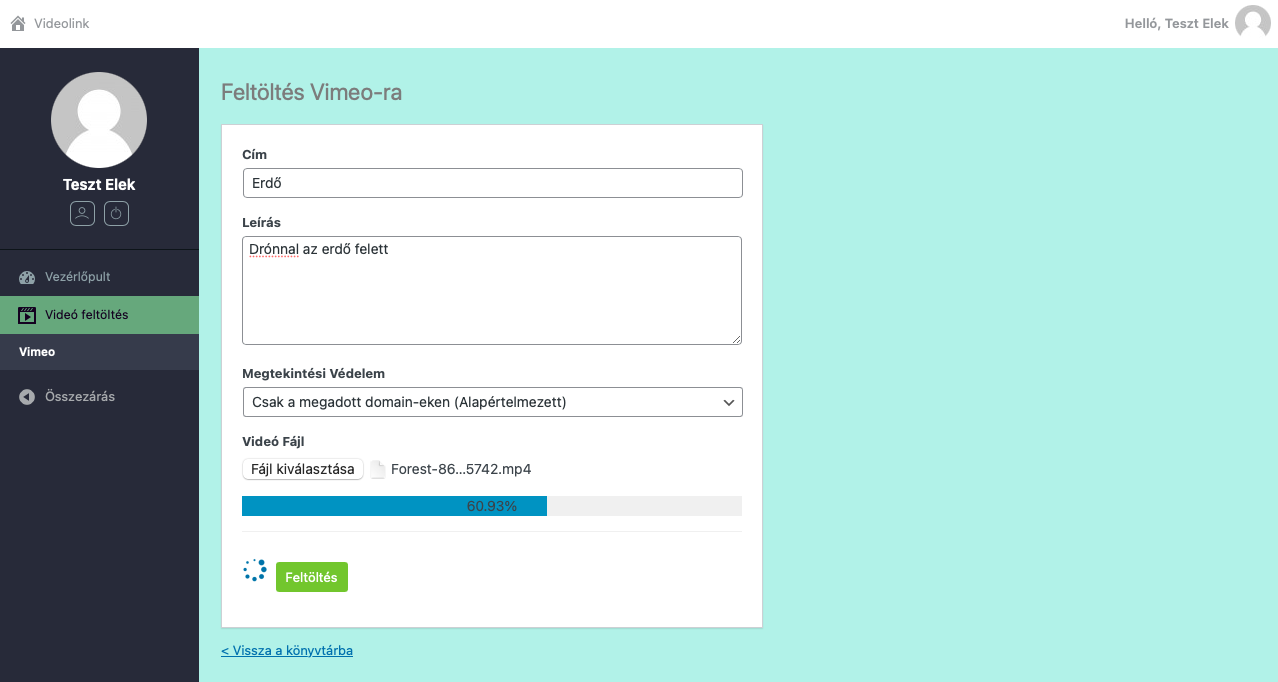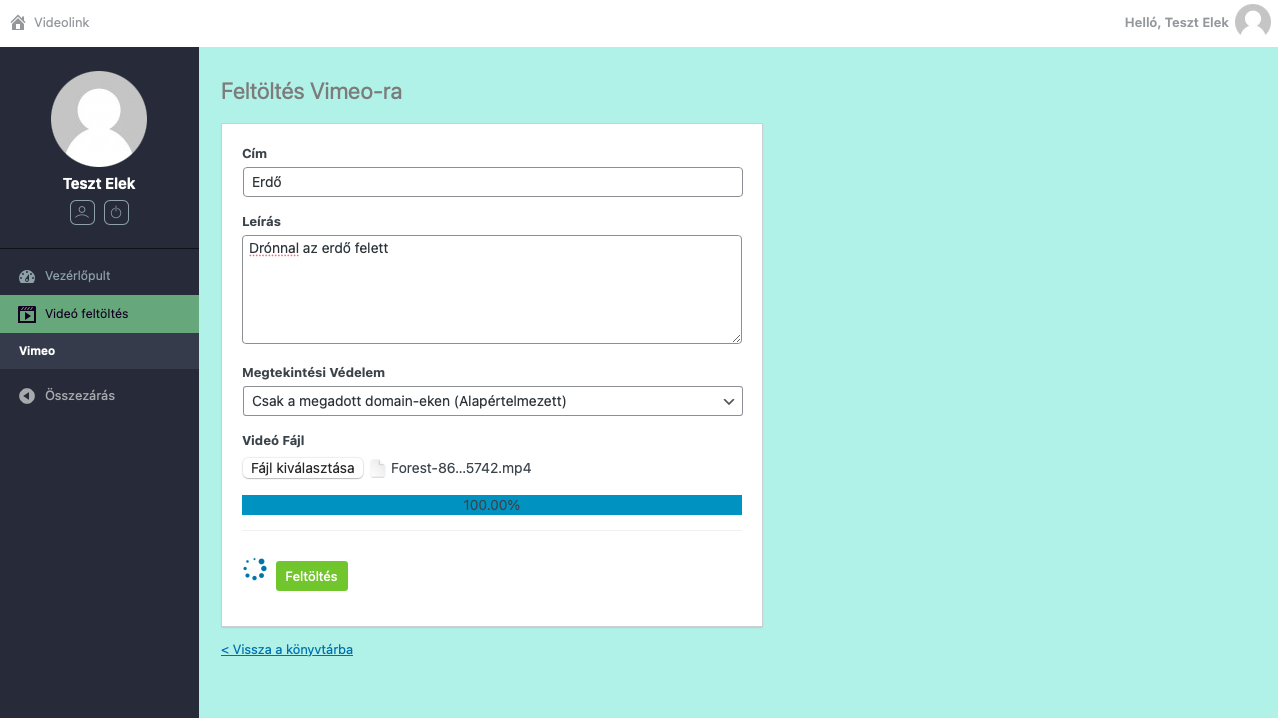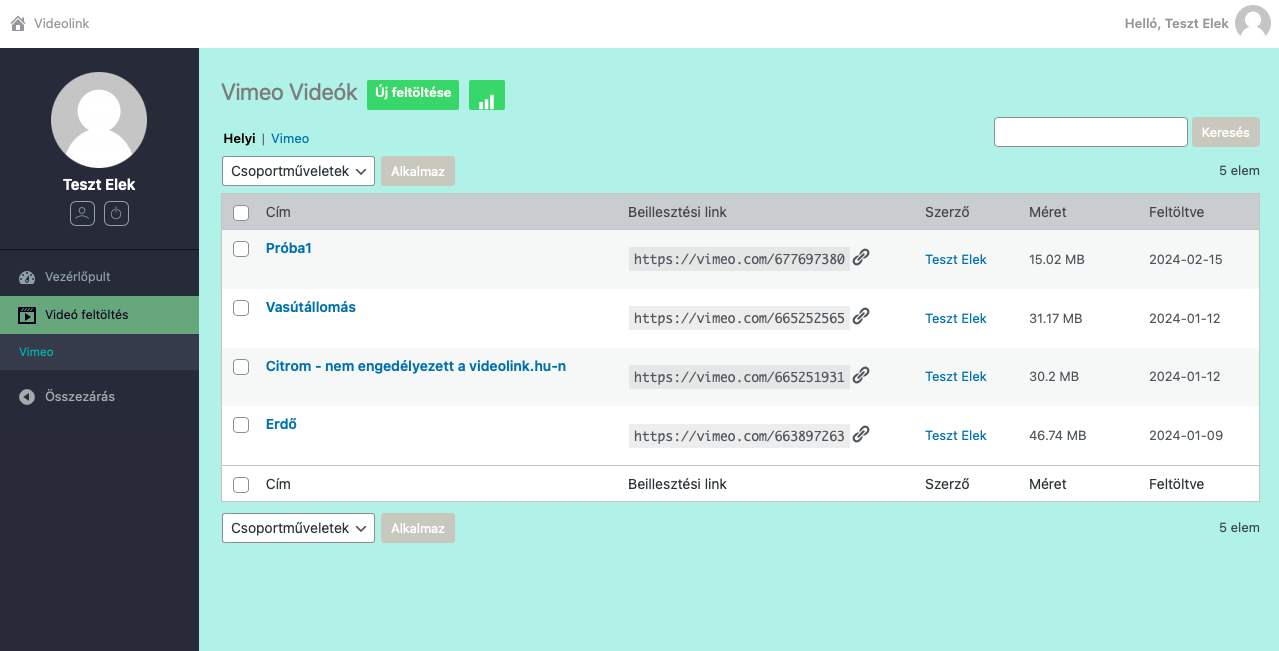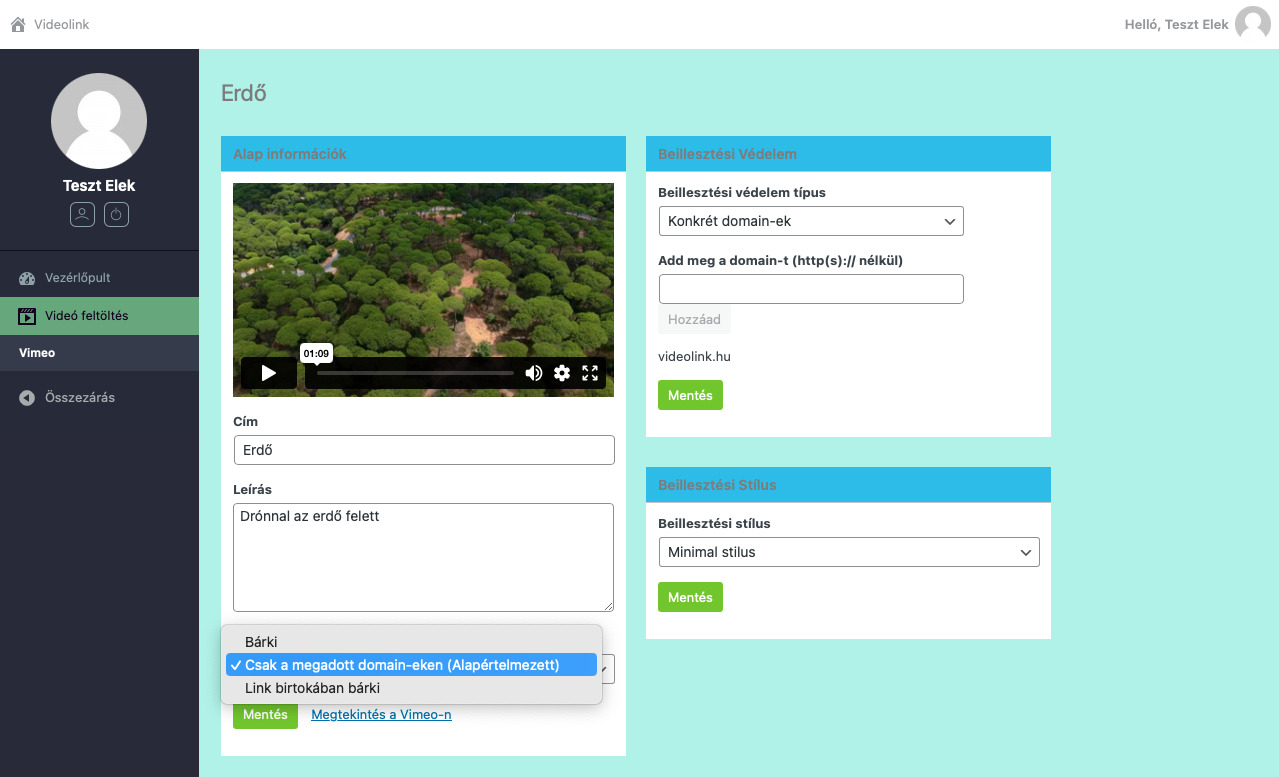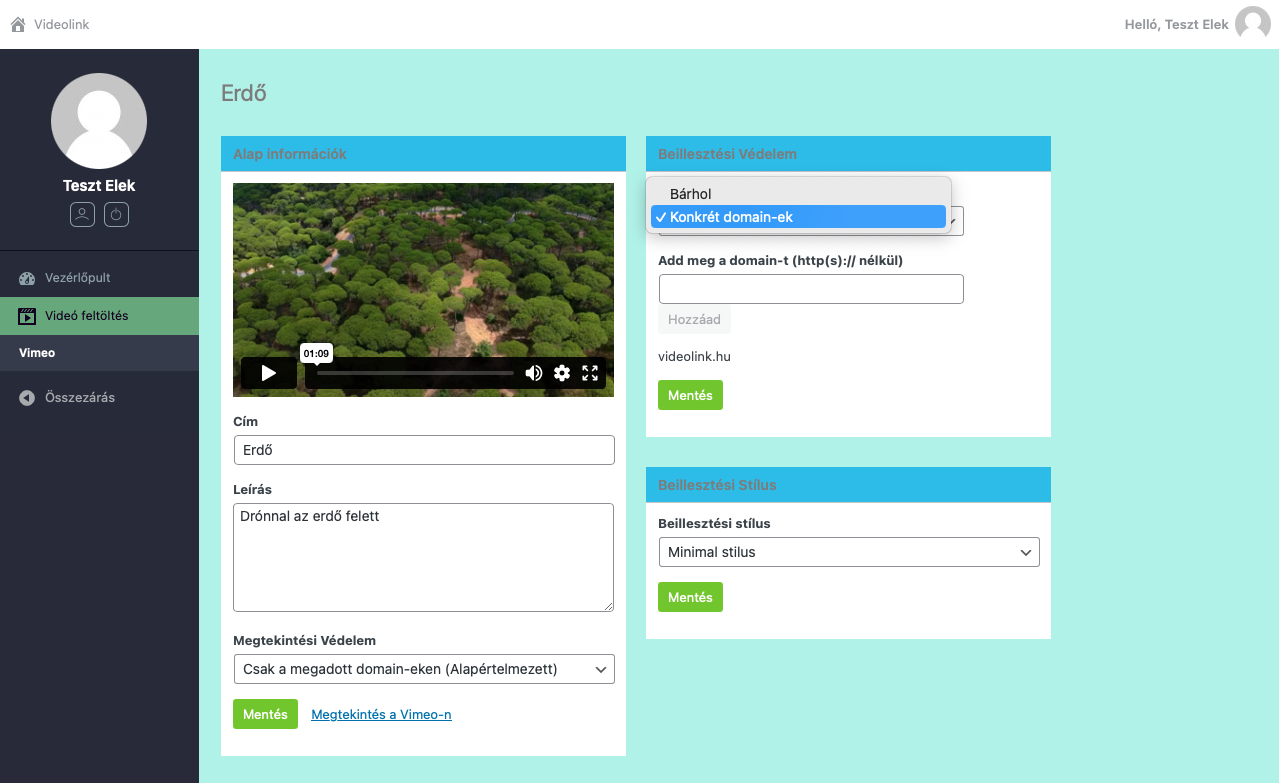A Videolink használatának lépései:
0. Regisztrálj (10+ napig ingyenes)
A Videolink használatához előbb regisztrálnod kell. Ezt megteheted a minimum 10 napos ingyenes próbaidőszak elindításával.
1. Bejelentkezés
A szolgáltatás használatához jelentkezz be a Videolink admin felületére:
- Nyisd meg a böngésződben a Videolink honlapját: https://videolink.hu/
- Kattints felül a Fiókom menüpontra vagy annak Videolink admin felület almenüpontjára felül:
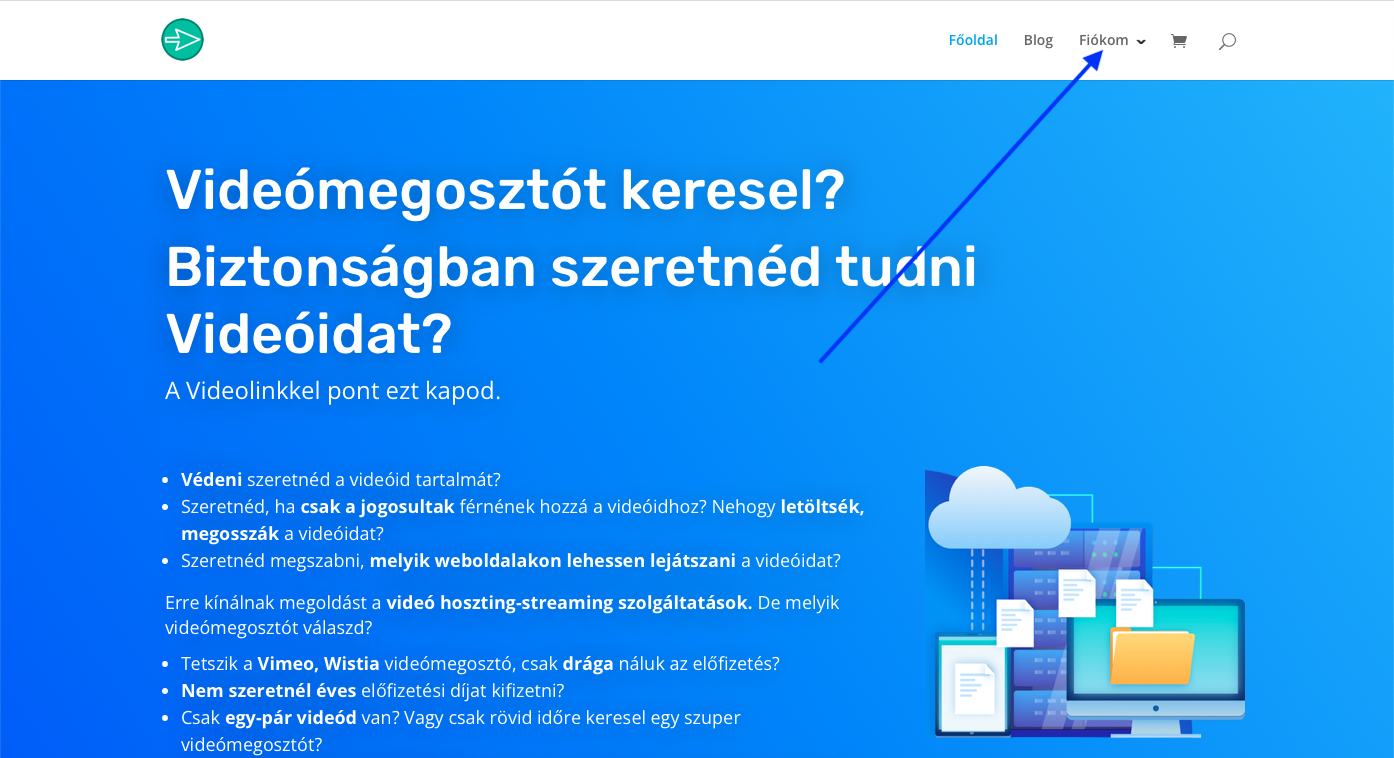
- Add meg a regisztrációkor megadott e-mail címedet (vagy felhasználónevedet) és a jelszavadat, majd kattints a Bejelentkezés gombra:
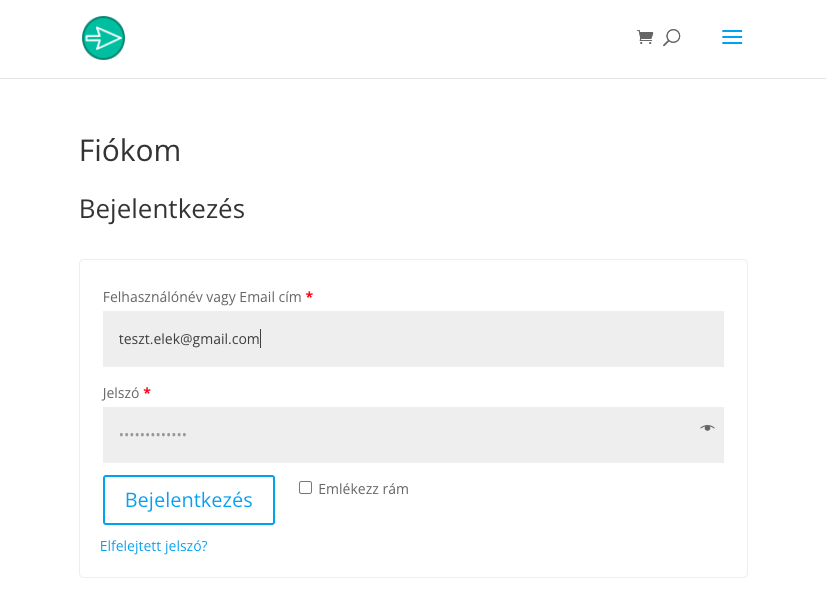
- Az admin felületre kerülsz:
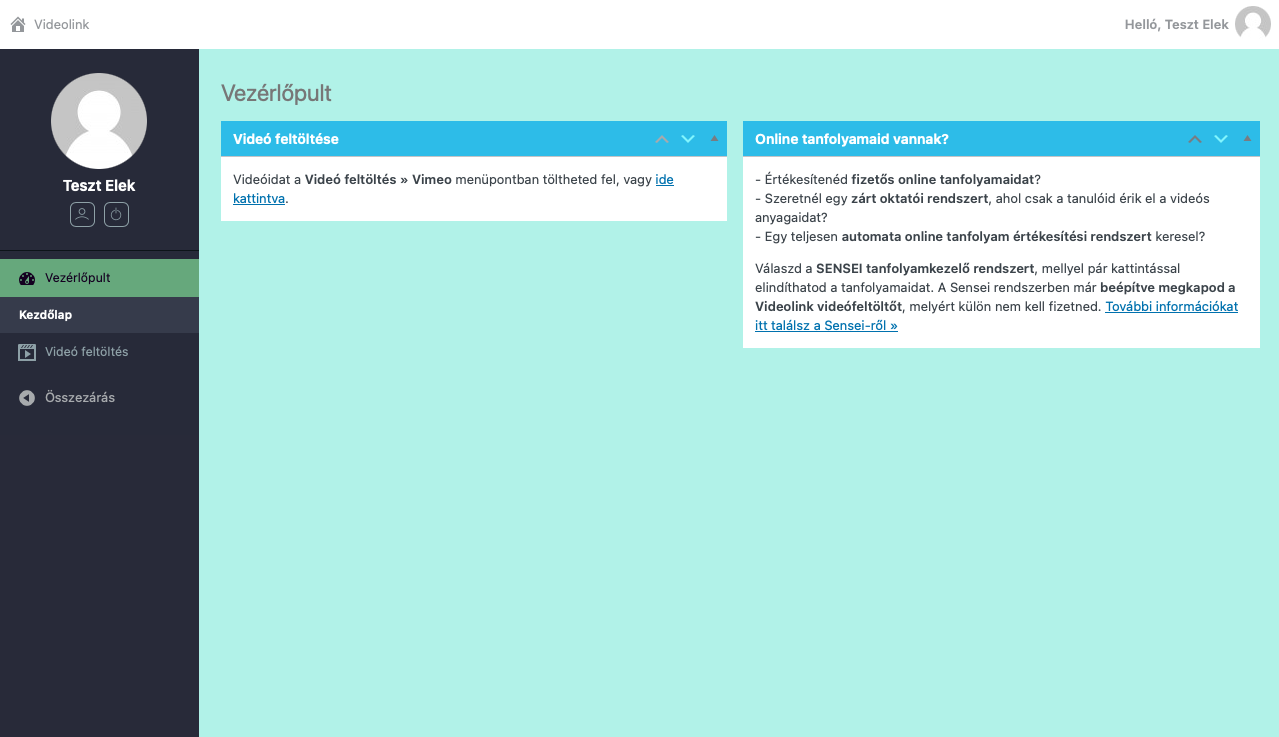
2. A videód feltöltése
- Kattints a „Videó feltöltés” menüpontra, majd kattints a zöld „Új feltöltése” gombra:
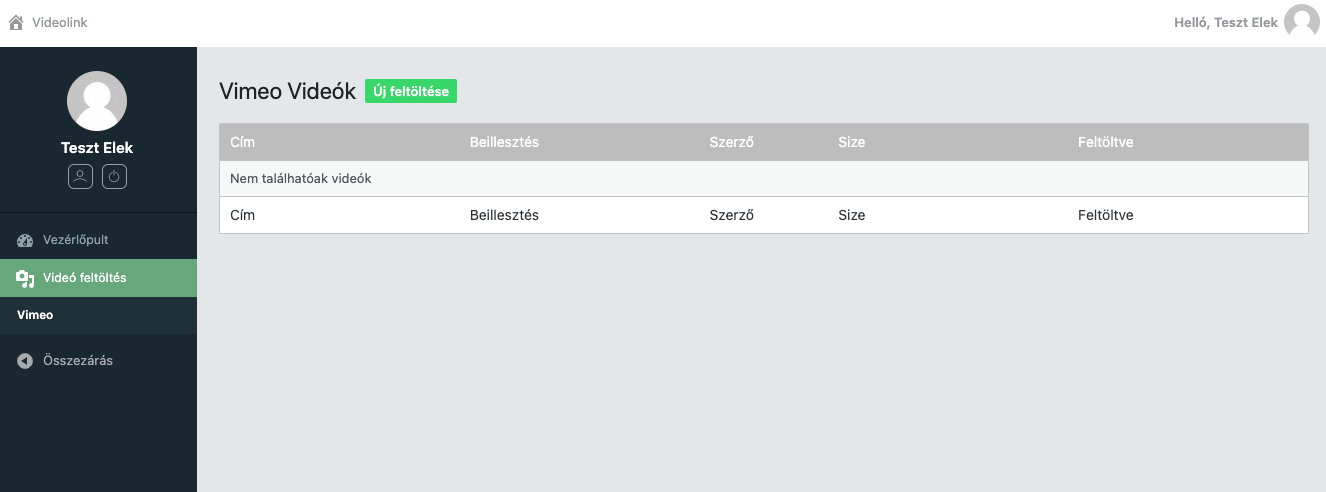
- Töltsd ki a Cím mezőt, ami kötelező. A Leírás mező nem kötelező, de ha akarod, ide is írhatsz szöveget.
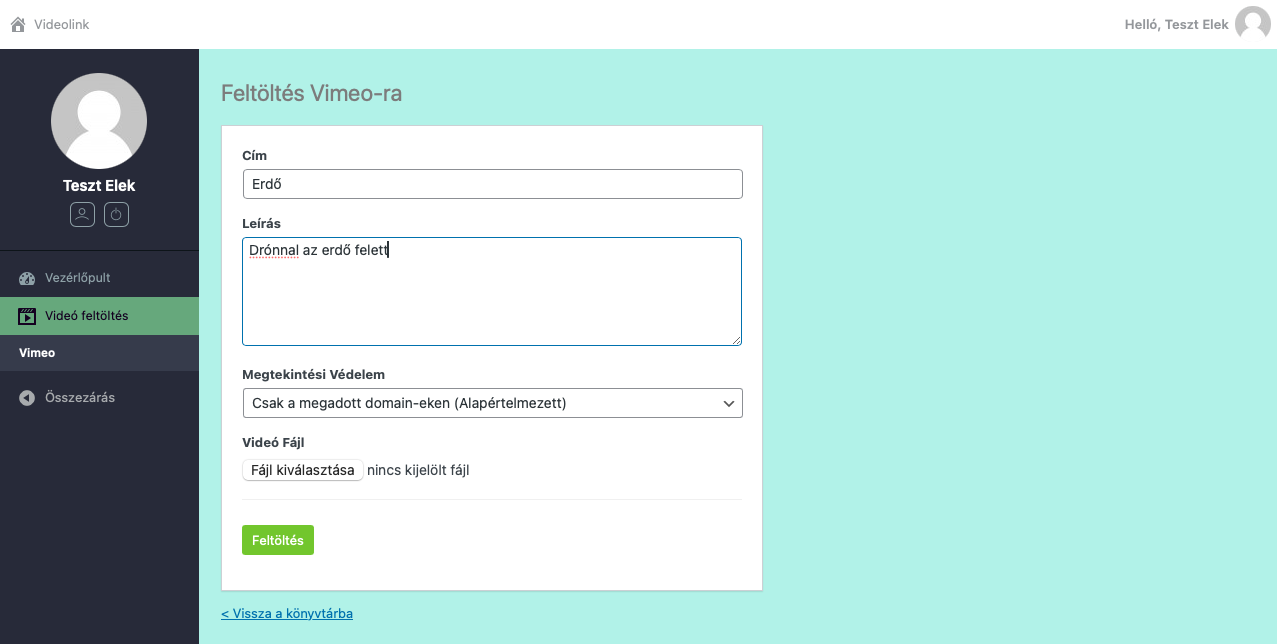
- Kattints a „Fájl kiválasztása” gombra, mire egy fájlkezelő ablak nyílik meg, ahol kiválaszthatod a feltöltendő videófájlodat.
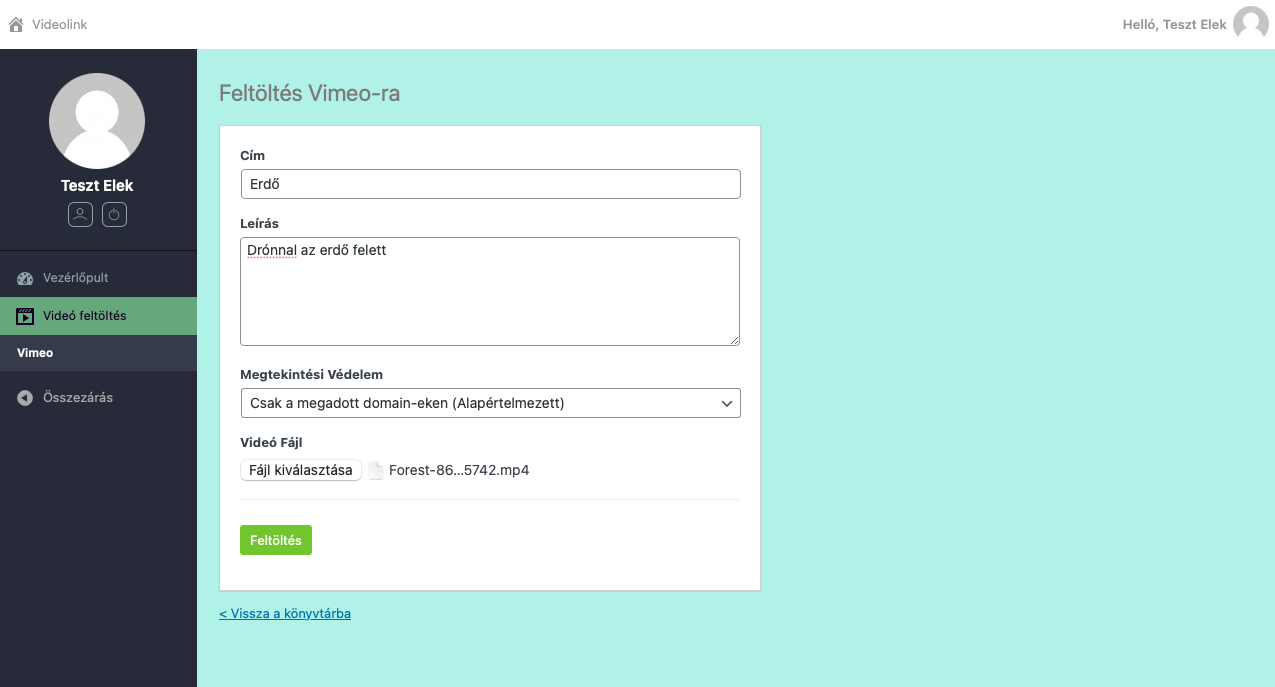
- Kattints a zöld „Feltöltés” gombra, mire elindul a feltöltési folyamat. Egy folyamatsáv mutatja, hol tart a folyamat.
FONTOS! NE ZÁRD BE EZT AZ ABLAKOT, MÍG A FELTÖLTÉS BE NEM FEJEZŐDIK!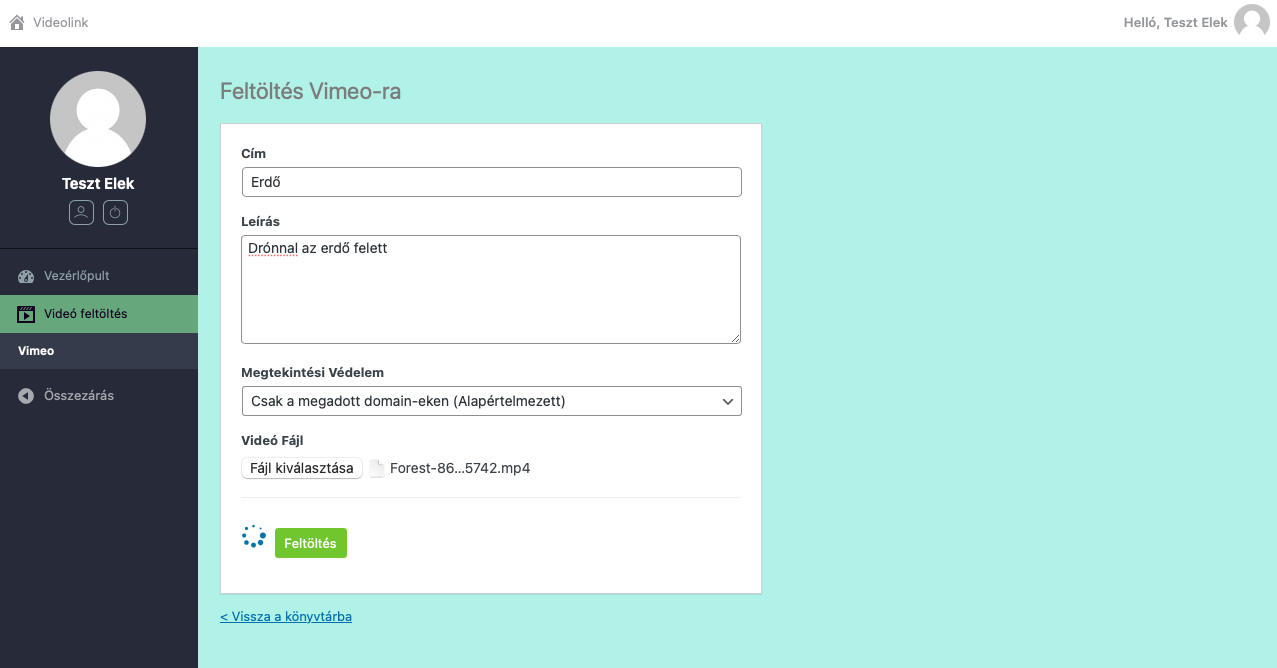
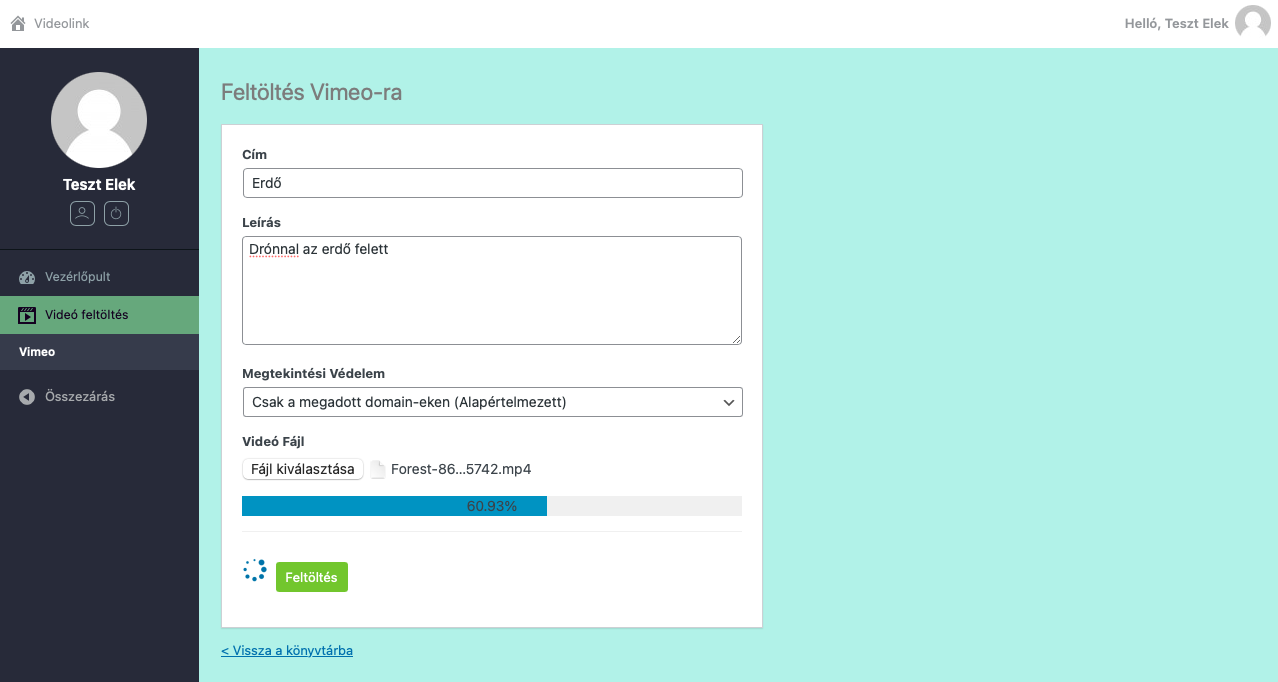
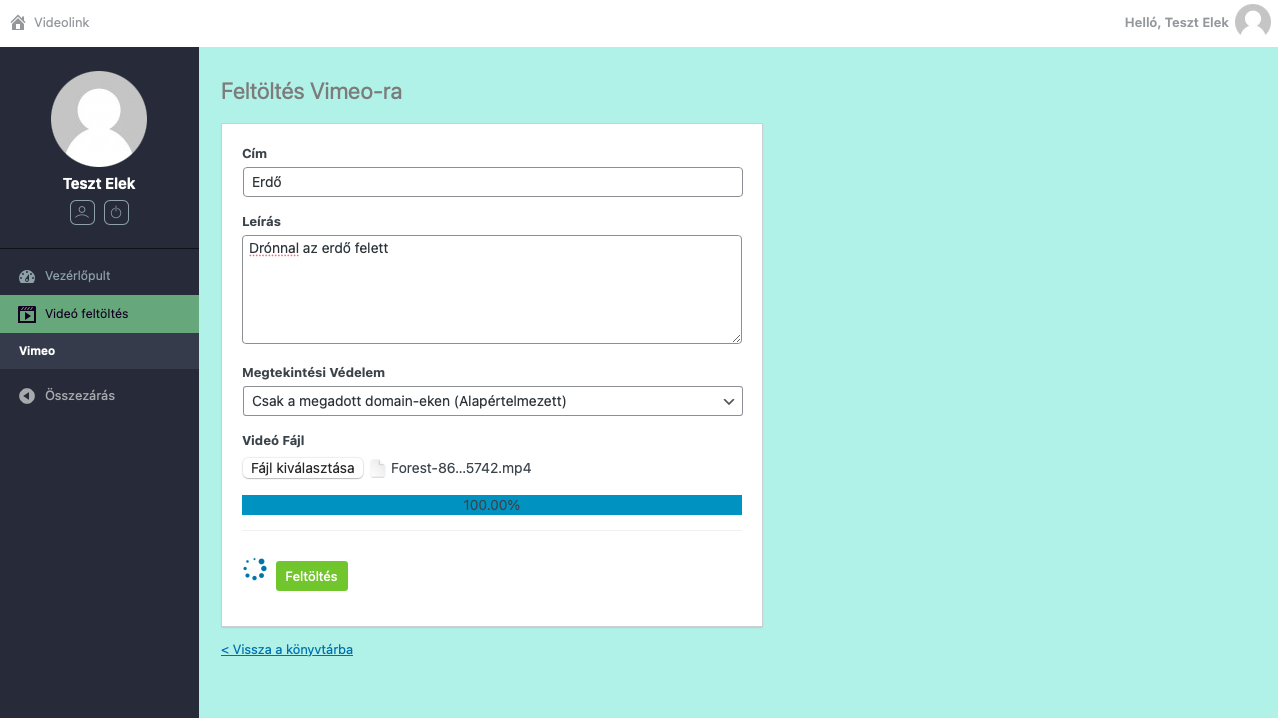
- Várd meg, míg a folyamatsáv (100%) és a forgó karika teljesen el nem tűnik!

- Feltölthetsz további videókat is. Ha készen vagy, az összes feltöltött videód könyvtárába a < Vissza a könyvtárba linkkel, vagy a Videó feltöltés menüponttal juthatsz:
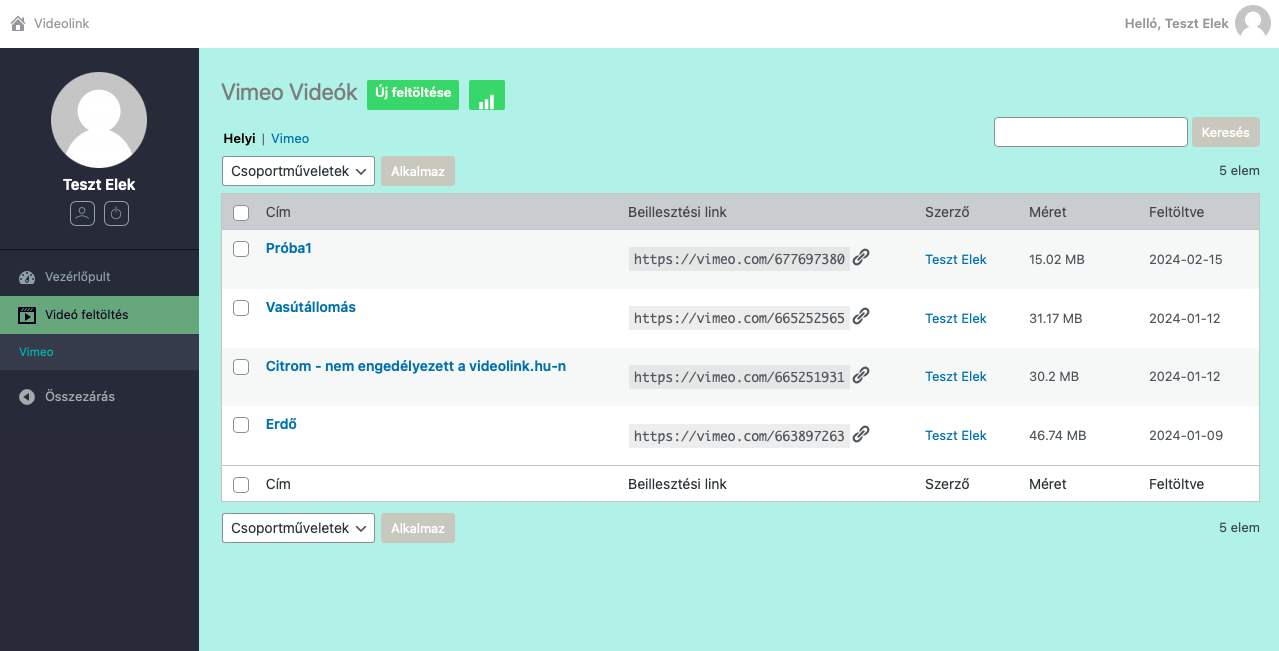
3. Ki láthassa a videódat?
Ez a beállítás a videód védelméről szól. Beállíthatod, hogy a feltöltött videód nyílt, bárki számára megtekinthető legyen-e, vagy csak azok láthassák, akiknek Te meg szeretnéd ezt engedni.
Alapértelmezetten a feltöltött videóid nem kereshetők, nem jelennek meg sehol az interneten, és csak az általad megadott honlapjaidon (=domain-jeiden) beillesztve lehet őket megtekinteni. Ha ez így Neked megfelelő, akkor ezt a pontot kihagyhatod és ugorhatsz a következőre. Ha ettől eltérő beállítást szeretnél, akkor ennek lépései:
- Lépj a feltöltött videóid könyvtárába (Videó feltöltés menüpont) és a listában kattints a beállítandó videó nevére. A megjelenő ablakban látod az adott videó beállításait:

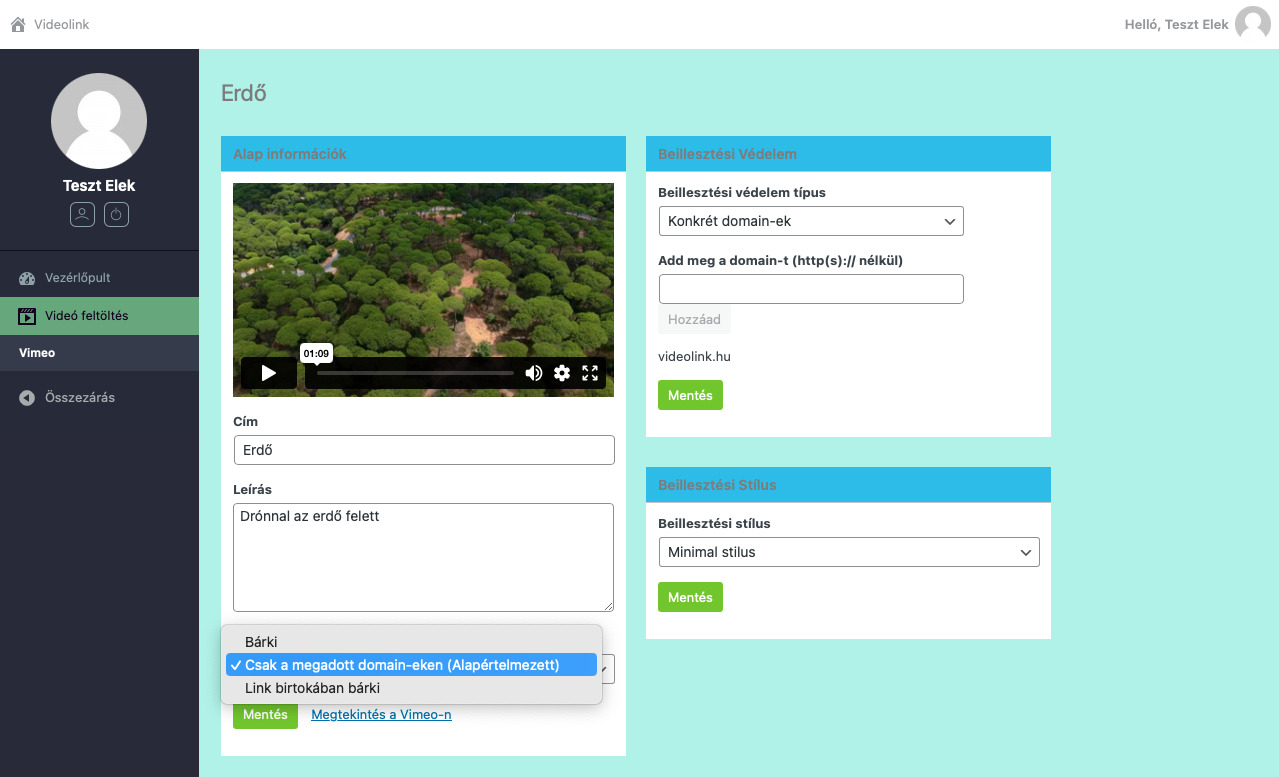
- A Megtekintési Védelem résznél az alábbi lehetőségek közül válassz:
- Bárki: válaszd ezt a beállítást, ha azt szeretnéd, hogy a videód nyílt, bárki számára elérhető legyen.
A videód meg fog jelenni a vimeo.com-on, ott kereshető és bárki számára megtekinthető lesz. Valamint a videód megtalálható lesz a keresőkben (pl. Google-ben) is.
Természetesen a saját weboldalaidra is beillesztheted. Sőt mások is beilleszthetik saját honlapjaikra, vagy megoszthatják a videód linkjét bárhol (pl Facebook-on). - Csak a megadott domain-eken (Alapértelmezett): válaszd ezt a beállítást, ha a videód tartalmát védeni szeretnéd, ha azt szeretnéd, hogy a videód zárt legyen, és csak a Te honlapjaidon (=domain-jeiden) legyen elérhető.
A videód nem lesz kereshető sem a Google-ön, sem a Vimeo.com-on.
Csak az általad beállított domaineken (=honlapokon) lehet beilleszteni, csak ott lehet elindítani és megtekinteni. (A feltöltés után a videók alapértelmezetten ezt a beállítást kapják meg.) - Link birtokában bárki: ezt az opciót igazából nem javasoljuk használni, mert a videód se nem lesz védett, se nem lesz nyílt. A videód a linkjének birtokában bárki számára megtekinthető. Így nem csak azoknak lesz elérhető, akiknek Te megosztottad a linkjét, hanem azok is megtekinthetik, akiknek valaki elküldte a linket. Ráadásul a videód a link birtokában tetszőleges domainen (=honlapon) beilleszthető, ott megtekinthető. Így ezzel a beállítással a videód egyáltalán nem lesz védett.
Ha pedig pont az ellenkezője a célod, hogy minél több emberhez eljusson a videód, akkor inkább a „Bárki” opciót válaszd, azzal ugyanis még a Google-ön és a Vimeo.com-on is megtalálható, felfedezhető lesz a videód.
Táblázat a 3 Megtekintési védelem opció tulajdonságairól:
| Megtekintési opciók | Megosztható bárkivel | Beilleszthető | Kereshető (Google, Vimeo) | Hol tekinthető meg a videó? |
|---|---|---|---|---|
| Bárki | IGEN | IGEN (bárhova) | IGEN | Vimeo.com-on és a beillesztett domain-eken |
| Csak a megadott domain-eken | NEM | IGEN (csak a megadott domain-eken) | NEM | Csak a megadott domain-eken |
| Link birtokában bárki | IGEN | IGEN (bárhova) | NEM | Vimeo.com-on és a beillesztett domain-eken |
4. Hova lehessen beilleszteni a videódat? (Domain szintű beillesztési védelem)
Ennek a beállításnak kizárólag a „Csak a megadott domain-eken (Alapértelmezett)” opció kiválasztása esetén van értelme. Csak ennél a beállításnál van értelme beállítani kizárólagos domain-eket, ahova be lehet illeszteni és meg lehet tekinteni a videóidat.
(A „Bárki” és a „Link birtokában bárki” opciók esetén tetszőleges weboldalakra be lehet illeszteni a videódat.)
Ez a beállítás is a videód védelméről szól. Te határozhatod meg, hogy a feltöltött videódat csak a Te saját honlapjaidon (=domain-jeiden) lehessen beilleszteni és megtekinteni vagy bármilyen más honlapon is tetszőlegesen be lehessen illeszteni.
Alapértelmezetten a feltöltött videóid csak konkrét domain-eken (egyelőre csak a videolink.hu-n) jelenhetnek meg. Ez az ajánlott beállítás, ha védeni szeretnéd a videód tartalmát és csak a Te saját honlapjaid-on (=domain-jeiden) szeretnéd elérhetővé, megtekinthetővé tenni. Ezeket a lépéseket kell még megtenned ehhez:
- Lépj a feltöltött videóid könyvtárába (Videó feltöltés menüpont) és a listában kattints a beállítandó videó nevére. A megjelenő ablakban látod az adott videó beállításait:

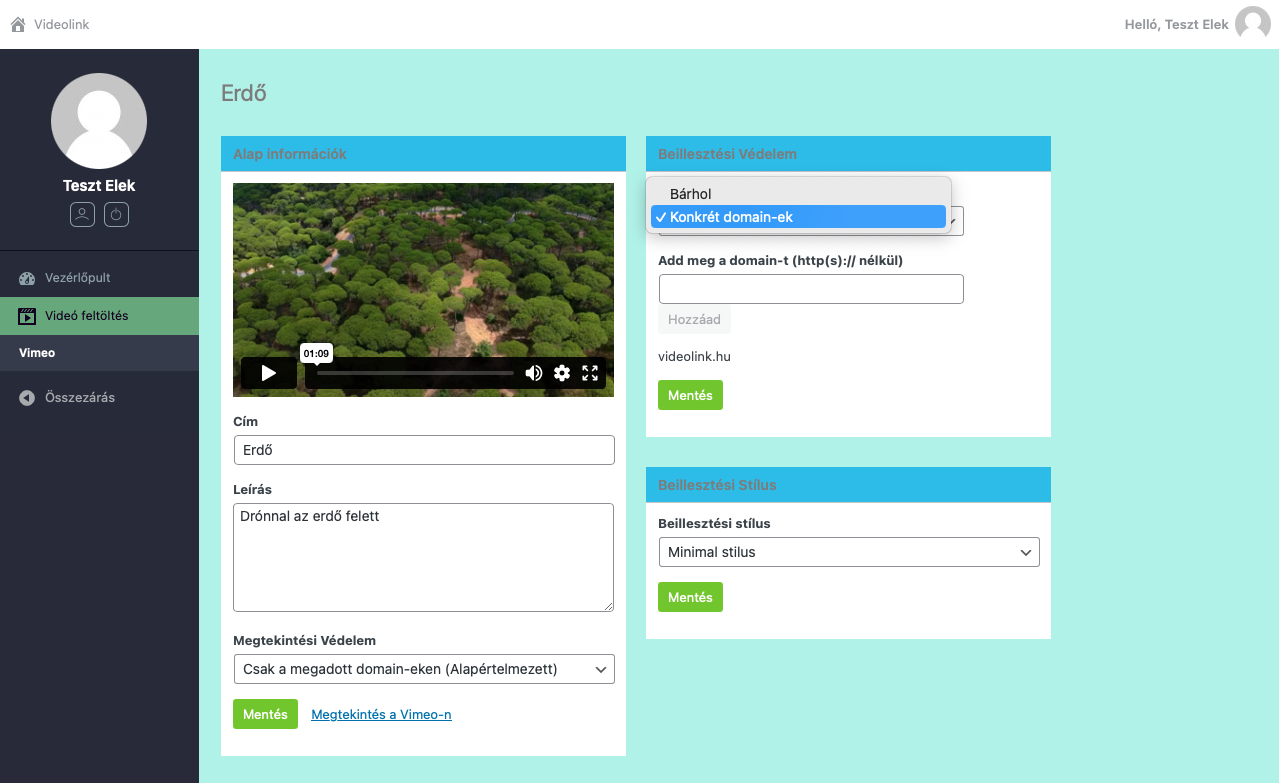
- Válaszd ki a Beillesztési védelem típusát:
- Bárhol: ha ezt választod, akkor a videódat Te és bárki más is (a videód linkjének birtokában) beillesztheti akárhova, akármilyen weboldalra és azon a felületen meg is tekinthető.
- Csak a megadott domain-eken: ez az ajánlott beállítás, ha védeni szeretnéd a videód tartalmát. Ha ezt választod, akkor a videód csak az általad beállított honlapokon (=domain-eken) lesz beilleszthető/megtekinthető. Ha ezektől eltérő helyen próbálják meg beilleszteni/lejátszani illetéktelenek, akkor az alábbi figyelmeztető ablak jelenik meg a videód helyett (Elnézést – Adatvédelmi beállítások miatt ez a videó nem játszható le itt.)

- Add meg az ez alatti mezőben azokat a domain-eket egyesével, ahol engedélyezed a videód lejátszását. Írd be a domain-t a kezdő http:// vagy https:// nélkül. Például: sajathonlap.hu
Ha a domain-ed tartalmazza a www előtagot, akkor azzal együtt add meg. Például: www.sajathonlap.hu
Ha vannak aldomain-jeid, azokat külön fel kell venned. Például: tanfolyamok.sajathonlap.hu
- Ezután vagy nyomj a Hozzáad gombra, vagy a Mentés gombra, vagy egyszerűen csak nyomd meg az ENTER gombot miután beírtad a domain-edet (ez a leggyorsabb mód, ha több domain-t akarsz felvenni a videódhoz.)
- A sikeres domain hozzáadásról egy felugró ablak értesít:

FONTOS, hogy az általunk már alapértelmezetten felvett videolink.hu domain-t NE TÖRÖLD, mivel ez szükséges ahhoz, hogy itt az admin felületen is megtekinthesd a videóidat előnézetben. Ha véletlenül törlöd, nincs gond, csak vedd fel újra a videolink.hu domaint.
5. Illeszd be a videódat a kívánt helyre (saját honlapjaidra)
Nincs más hátra, mint hogy beilleszd a videódat oda, ahová szeretnéd (saját honlapjaidra). Ehhez a videód beillesztési linkjére lesz csak szükséged:
- Lépj a feltöltött videóid könyvtárába (Videó feltöltés menüpont) és a listában a beilleszteni kívánt videód sorából másold ki a Beillesztés oszlopban lévő linket, amely így kezdődik: https://vimeo.com/ és ezután valamilyen egyedi számsor.
Fontos, hogy a teljes linket másold ki.
A másoláshoz akár húzd végig az egeret a link szövegének elejétől a végéig, vagy kattints 3-szor a szövegre bárhol, így a teljes link kijelölődik. Ezután használd a CTRL + C-t, vagy az egér jobb gombjának menüjéből válaszd a Másolás-t. (Harmadik lehetőségként ha az adott videód sorára viszed az egeret, megjelenik a neve alatt 3 lehetőség. Ezek közül vidd az egeret a Vimeo link szöveg fölé és a jobb gombjának menüjéből válaszd a Link címének másolása lehetőséget.)
- Ha a saját honlapodra szeretnéd beilleszteni a videódat, akkor az adott tartalom (oldal, cikk, bejegyzés, lecke, stb.) szerkesztésénél egyszerűen csak illeszd be a kimásolt beillesztési linket a megfelelő helyre. Ehhez használd a CTRL + V-t vagy az egér jobb gombjának menüjében válaszd a Beillesztés-t.
A legtöbb ismert tartalomkezelő (=CMS, honlapszerkesztő) rendszer (például a WordPress) automatikusan felismeri a Vimeo-s beillesztési linket és a link megjelenése után 1-2 mp után átalakítja azt egy videó lejátszóablakká, amiben megjelenik a videód.
Más tartalomkezelő rendszereknél (például Wix) modulokat találsz a Vimeo videód beillesztéséhez.
FONTOS! Ha elakadsz a videód beillesztésével, keress minket bátran elérhetőségeink egyikén (például [email protected], vagy a Videolink főoldalán a kapcsolati űrlapon keresztül).